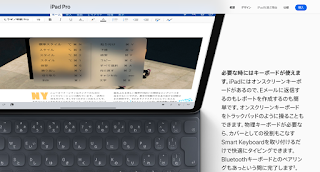Mac用のAdobe Photo Shop 代替ソフトとして名高い #Pixelmator のiPad版#Pixelmator Photo が #BlackFridaySale で無料だたのでGetしてみました。
#Pixelmator Photo は加工というより編集に特化した機能が中心のようです。
どちらかというとLightRoomのイメージの方が近いでしょうか。先日のAdobeMaxでiPad版Photoshopがリリースされたことに対する対抗という意味もあるのかもしれません。
iPadProの性能は、写真編集という面でMacを超えてる部分もあり、またApplePencilも使えるので、趣味の範囲内でのRaw現像であれば、Macである必然性がなくなってきてるかもしれませんね。